- Soubory CAB ve složce Temp systému Windows se mohou regenerovat kvůli chybě procesu komprese. Mohou se také hromadit na počítačích serveru v síťových prostředích.
- Pokud vás zajímá, zda můžete odstranit soubory CAB ve složkách Windows Temp, jsou k dispozici některé skvělé nástroje třetích stran.
- Uživatelé mohou opravit soubory CAB regenerující se ve složce Windows Temp v systému Windows 10 pomocí příkazového řádku a dávkových skriptů.
- Windows také obsahují některé užitečné integrované nástroje pro vymazání a také pro zastavení souborů CAB ve složce Windows Temp.

Složka Temp systému Windows obsahuje úložiště dočasné soubory. Tato složka obsahuje data v mezipaměti a konfigurace spouštění softwaru. Datové soubory CAB-xxxx patří mezi ty, které se hromadí ve složce Temp.
Mnoho souborů CAB se může hromadit a regenerovat ve složce Temp. To je zejména případ serverových počítačů v síťových prostředích, která generují velké množství údajů o protokolech a zabezpečení.
Hromadění souborů CAB může plýtvat značným množstvím místa na pevném disku.
V systému Windows existuje také chyba kompresoru CAB, při které proces čištění makecab selže při kompresi protokolů CBS.
Když nastane tento problém, zůstanou všichni nebo většina pevný disk místo může být spotřebováno regenerací souborů CAB. Jeden uživatel to řekl v Příspěvek na fóru společnosti Microsoft:
Opakovaně jsem měl případy, kdy klientovi Windows 7 x64 dojde místo na pevném disku a zjistil jsem, že C: WindowsTEMP je spotřebováván stovkami souborů.
Jak mohu vymazat soubory CAB a opravit chybu kompresoru?
1. Podívejte se na PRTG Network Monitor

PRTG Network Monitor je ideální pro uživatele, kteří potřebují sledovat soubory CAB, které se hromadí na počítačích serveru v síťových prostředích.
Pomocí tohoto výkonného softwaru můžete vytvořit výstrahu, která vás upozorní, pokud se zpomalí server, který je hostitelem doplňkového dotazovacího modulu, a nastavit úroveň varování uzlu.
Tím zajistíte, že budete vždy včas vědět, zda se soubory CAB budou hromadit ve složce Temp.
PRTG je volně dostupný software pro monitorování sítě. Tento software obsahuje komponenty pro monitorování VMware, tiskáren, databází a webových stránek.
Paessler PRTG zahrnuje také monitory WMI Free Disk Space a Folder. Tyto komponenty umožňují uživatelům nastavit senzory, které monitorují celé diskové jednotky nebo složky.
Monitorování senzoru složky může být užitečné pro monitorování akumulace souboru CAB ve složce Temp a její celkové velikosti.
Další užitečné funkce PRTG Network Monitor
- Zahrnuje více než 10 vestavěných technologií pro flexibilní upozornění
- Jeho uživatelé mohou využívat PRTG v prohlížečích nebo s aplikací pro stolní počítače
- Návrhář map PRTG umožňuje uživatelům nastavit mapy v reálném čase pro sítě
- Sondy pro odebrání PRTG umožňují uživatelům monitorovat sítě na různých místech

Monitor sítě PRTG
Spravujte všechny soubory CAB ze svých dočasných složek snadno pomocí tohoto automatizovaného nástroje.
2. Vymažte soubory CAB pomocí CCleaneru

Chcete-li vymazat množství souborů CAB, nehledejte nic jiného než CCleaner. To je jeden z nejúčinnějších a nejkomplexnějších nástrojů pro vyčištění disku pro Windows.
Jeho uživatelé si mohou vybrat Dočasné soubory zaškrtávací políčko v nástroji CCleaner pro čištění disků pro rychlé vymazání složky Temp.
CCleaner obsahuje řadu dalších užitečných nástrojů pro údržbu systému. Jeho uživatelé mohou opravit registry počítačů pomocí programu CCleaner's Registry Cleaner.
Tento software má také praktickou funkci Health Check, což je nástroj pro optimalizaci systému typu vše v jednom.
Další užitečné funkce CCleaner
- Zahrnuje správce spouštění pro deaktivaci spouštěcích programů
- Analyzátor disku CCleaner poskytuje praktický přehled úložiště disků
- Uživatelé mohou vyhledávat a mazat duplikáty souborů pomocí nástroje CCleaner pro mazání duplikátů souborů
- The Pluginy prohlížeče karta v CCleaneru umožňuje uživatelům zakázat / povolit doplňky prohlížeče
⇒ Získejte CCleaner
3. Nastavením dávkového souboru odstraníte soubory CAB a LOG

- Současným stisknutím kláves Windows a S otevřete vyhledávací pole.
- Vstup poznámkový blok do vyhledávacího pole.
- Pak klikněte na Poznámkový blok otevřete tento textový editor.
- Zkopírujte níže uvedený kód dávkového souboru stisknutím klávesové zkratky Ctrl a C:
@echo vypnuto
runas> nul
echo Odstranění archivů Teplota ...
del / f C: WindowsTemp *. *
echo Oprava Windows !!!
del / f C: WindowsLogsCBS * .log
echo Hotovo!
pauza - Vložte tento dávkový soubor do poznámkového bloku pomocí klávesové zkratky Ctrl + V.

- Klikněte na ikonu Soubor > Uložit jako volba.
- Vybrat Všechny soubory na Uložit jako rozevírací nabídka typu.
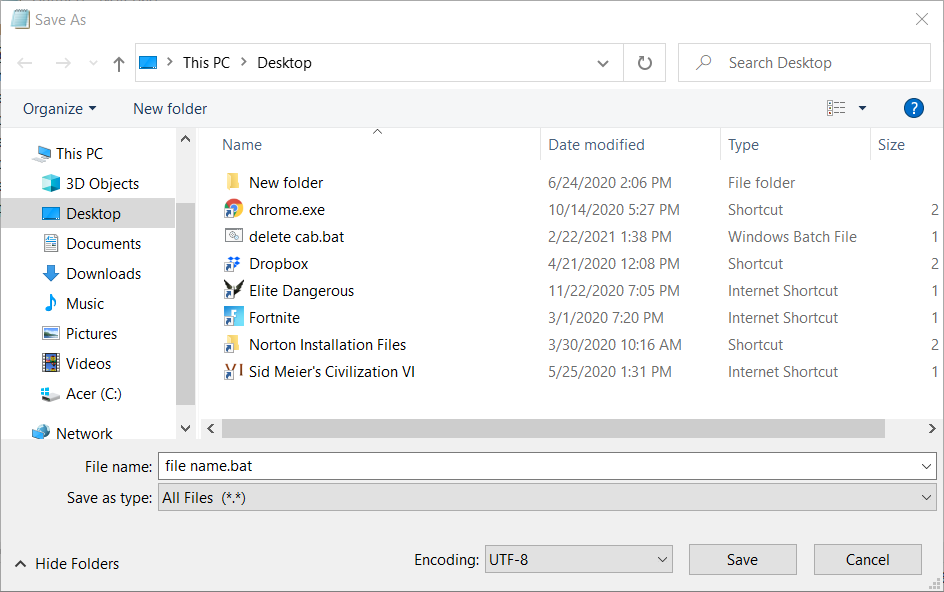
- Enter Odstranit cab files.bat jako název souboru.
- Vyberte pro uložení souboru na plochu.
- Klikněte na ikonu Uložit potvrďte tlačítkem.
- Klepněte pravým tlačítkem na dávkový soubor na ploše a vyberte Spustit správce začít.
4. Spuštěním skriptu příkazového řádku vymažte soubory CAB a opravte chybu kompresoru
- Otevřete vyhledávací nástroj Windows.
- Enter cmd ve vyhledávacím poli, které se otevře.
- Klepněte pravým tlačítkem do nástroje Příkazový řádek a vyberte Spustit jako administrátor možnost.

- Zkopírujte níže uvedený skript příkazového řádku pomocí klávesové zkratky Ctrl + C:
net stop wuauserv
cd% systemroot%
přejmenovat SoftwareDistribution SoftwareDistribution.old
rmdir / q / s c: windowstemp
net stop trustedinstaller
C:
cd c: windowslogsCBS
del * .cab
del * .log
rem regenerujte soubory kabiny
c: windowssystem32wuauclt.exe / detectnow
net start wuauserv
echo toto je fiktivní čára - Potom klikněte pravým tlačítkem do středu příkazového řádku a vložte výše uvedený skript. K zahájení nemusíte stisknout klávesu Enter.
Poznámka: Stejnou opravu můžete použít ručně deaktivací modulu Instalační program systému Windows (prostřednictvím okna Služby) a odstraněním nejstaršího souboru Cbspersist_XX.log v této složce:
C: WindowsLogsCBS
Po odstranění nejstaršího souboru Cbspersist LOG vymažte všechny soubory CAB ze složky Windows> Temp. Poté restartujte Instalační program systému Windows v okně Služby.
5. Zapněte Storage Sense
- Typ Storage Sense ve vyhledávacím poli Windows.
- Kliknutím na Zapnout úložiště se otevře okno přímo níže.
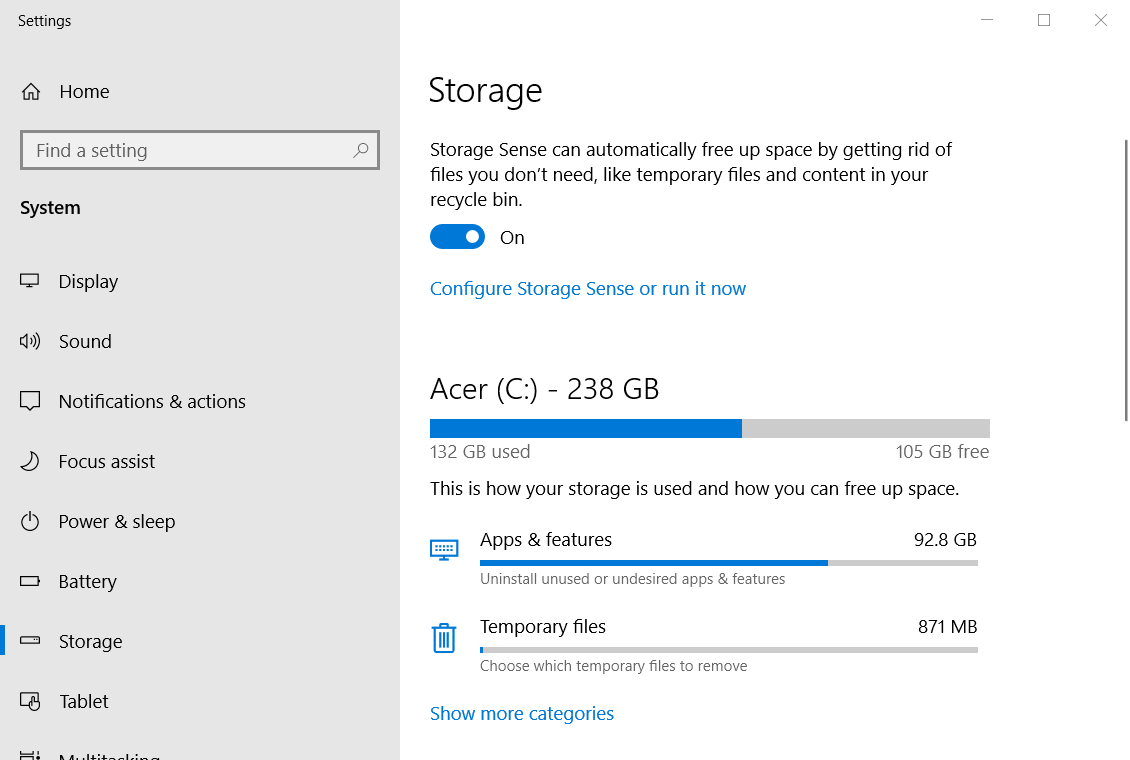
- Klikněte na ikonu Nakonfigurujte smysl úložiště nebo jej spusťte hned teď volba.

- Přepnout Storage Sense možnost Na.
- Klepněte pravým tlačítkem na dávkový soubor na ploše a vyberte Spustit správce spustit to.
Takto můžete odstranit soubory CAB ve složce Temp a vyřešit problém s chybou kompresoru, který je regeneruje, aby se uvolnilo místo na disku.
Nezapomeňte však smazat pouze soubory CAB ve složce Temp. Náš Uvolněte průvodce prostorem na pevném disku poskytuje další tipy pro čištění pevných disků.
Často kladené otázky
Soubory CAB jsou datové soubory kabinetu pro operace systému Windows, například instalace aktualizací.
Ano, je zcela bezpečné mazat dočasné soubory CAB v rámci Windows Temp složku.
Soubory CAB můžete otevřít a zobrazit klepnutím pravým tlačítkem na ně a výběrem Otevřeno v místní nabídce Průzkumníka souborů. Náš Extrahujte článek CAB poskytuje podrobnosti o tom, jak extrahovat soubory CAB.


![5 nejlepších mapovačů topologie sítě [síťová mapa v reálném čase]](/f/8a20ae9687240a6e57365ef7fa9642c1.jpg?width=300&height=460)